- Если вы больше не хотите получать уведомления от Discord, вам следует рассмотреть возможность включения статуса «Не беспокоить».
- Вы можете включить эту функцию во время сна, важных встреч и игр и использовать ее, чтобы оставаться сосредоточенным.
- Установка режима «Не беспокоить» может избавить вас от многих проблем, но также может привести к другим проблемам, поскольку вы можете пропустить важное или срочное уведомление.
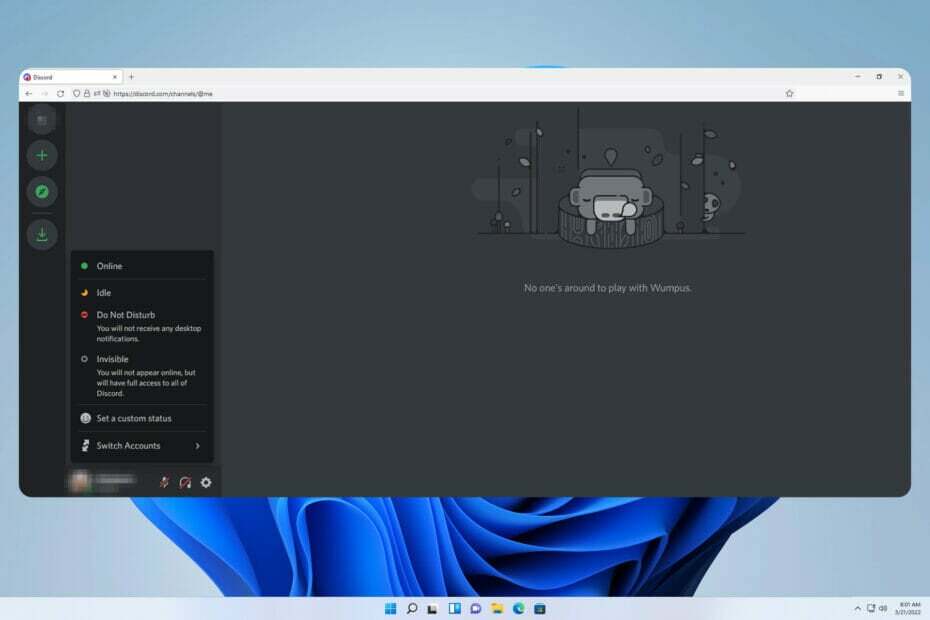
ИксУСТАНОВИТЕ, НАЖИМАЯ НА СКАЧАТЬ ФАЙЛ
Это программное обеспечение исправит распространенные компьютерные ошибки, защитит вас от потери файлов, вредоносного ПО, аппаратного сбоя и оптимизирует ваш компьютер для достижения максимальной производительности. Исправьте проблемы с ПК и удалите вирусы прямо сейчас, выполнив 3 простых шага:
- Скачать инструмент восстановления ПК Restoro который поставляется с запатентованными технологиями (патент доступен здесь).
- Нажмите Начать сканирование чтобы найти проблемы Windows, которые могут вызывать проблемы с ПК.
- Нажмите Починить все для устранения проблем, влияющих на безопасность и производительность вашего компьютера
- Restoro был скачан пользователем 0 читателей в этом месяце.
Если у вас включена функция Discord «Не беспокоить», вы не увидите никаких уведомлений в своем приложении. Сюда входят серверы, групповые чаты и прямые сообщения.
Discord — это приложение для чата, которое позволяет пользователям общаться в играх с помощью текстовых сообщений, изображений и видеозвонков. Он был разработан, чтобы быть каналом связи для геймеров, чтобы общаться и координировать свои действия друг с другом в режиме реального времени.
Параметр «Не беспокоить» позволяет отключить все входящие сообщения, которые вы не хотите видеть. Это может быть полезно, если вы не хотите, чтобы вас беспокоили какие-либо сообщения во время работы.
Кроме того, вы также можете попробовать лучшие боты в дискорде это поможет вам управлять своей гильдией, когда вы в отъезде.
Если вам интересно, что означает Discord «Не беспокоить» и как его использовать, это руководство должно быть полезным.
Что значит Дискорд не беспокоить?
Discord — это бесплатное приложение для голосового и текстового чата для геймеров, которое предлагает множество настроек. У вас может быть несколько отдельных серверов, где все ваши друзья могут собираться и общаться.
Однако из-за того, что в Discord появляется так много уведомлений, некоторых людей это может немного утомить. Проблема с этими уведомлениями заключается в том, что они могут быть громкими и отвлекающими, в зависимости от настроек вашего сервера. 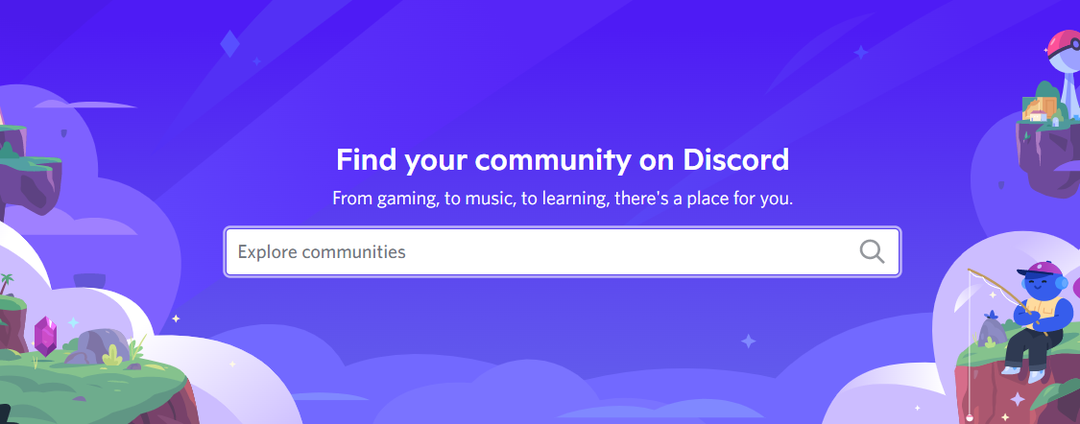
Вот тут-то и пригодится функция «Не беспокоить». Он изменяет ваш статус пользователя, и вы вообще не будете получать никаких уведомлений, пока он включен.
Функция DND означает, что вы можете отключить все уведомления в настольном приложении. Это поможет вам быть более сосредоточенным и избавиться от отвлекающих факторов.
С этой настройкой вы получаете красный значок минуса рядом с вашим аватаром. Это означает для других, что вы не хотите, чтобы с вами связывались в данный момент. Если кто-то разговаривает с вами через DM, упоминает вас или добавляет вас на сервер, вы вообще не будете получать никаких уведомлений.
Важно отметить, что хотя это предотвратит появление сообщений в приложении, другие люди по-прежнему смогут общаться с вами, как обычно. Вы должны открыть приложение и проверить сообщения и упоминания вручную.
Почему и когда вы должны установить режим «Не беспокоить» в Discord?
Режим «Не беспокоить» в Discord — одна из самых популярных функций для настройки вашего сервера. Это позволяет вам установить временное окно, в течение которого участники не смогут связаться с вами.
Это может быть полезно, чтобы вас не беспокоили во время сна или во время профессиональной встречи. Кроме того, вас может раздражать количество получаемых уведомлений, если вы находитесь на большом количестве серверов или у вас большой список друзей в Discord.
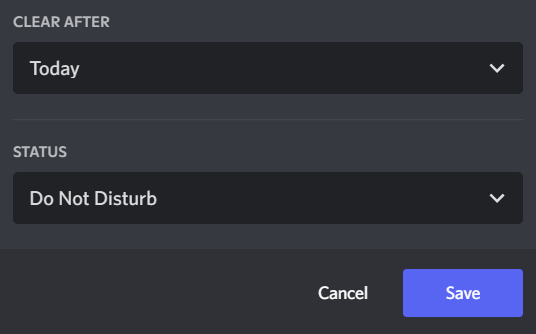
Одна из вещей, которую вы заметите в Discord, это то, что здесь много людей из разных часовых поясов. У вас могут быть люди в Австралии, разговаривающие с людьми в Новой Зеландии, и наоборот.
Поэтому вам следует переключиться в режим «Не беспокоить», чтобы избежать каких-либо перерывов в вашем расписании. Вы также можете рассмотреть возможность настройки расписания Discord «Не беспокоить» на время сна, во время собраний и во время других условий, когда вы хотите, чтобы вас не прерывали.
Как включить функцию «Не беспокоить» Discord в настольном приложении?
Включите функцию через рабочий стол
- Первый шаг — нажать на свой аватар. В настольном приложении ваш аватар находится рядом с вашим именем пользователя в левом нижнем углу экрана.
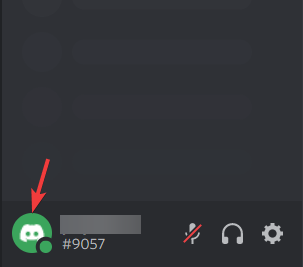
- Вы можете распознать не беспокоить из списка пользовательских статусов, которые сразу видны в приложении. Нажмите на него.

- Наконец, выберите статус «Не беспокоить», чтобы люди знали, что вы недоступны для чата и ответа на звонки.
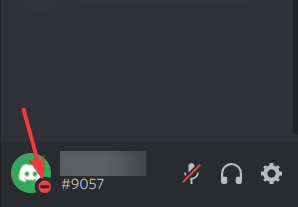
После этого вы увидите красный символ минуса в углу вашего аватара. Этот символ означает, что вы находитесь в автономном режиме или в режиме «Не беспокоить».
Как настроить DND на мобильном Discord?
- Открыть Раздор приложение и нажмите на изображение своего профиля в правом нижнем углу экрана.
- Далее нажмите на Установить статус.
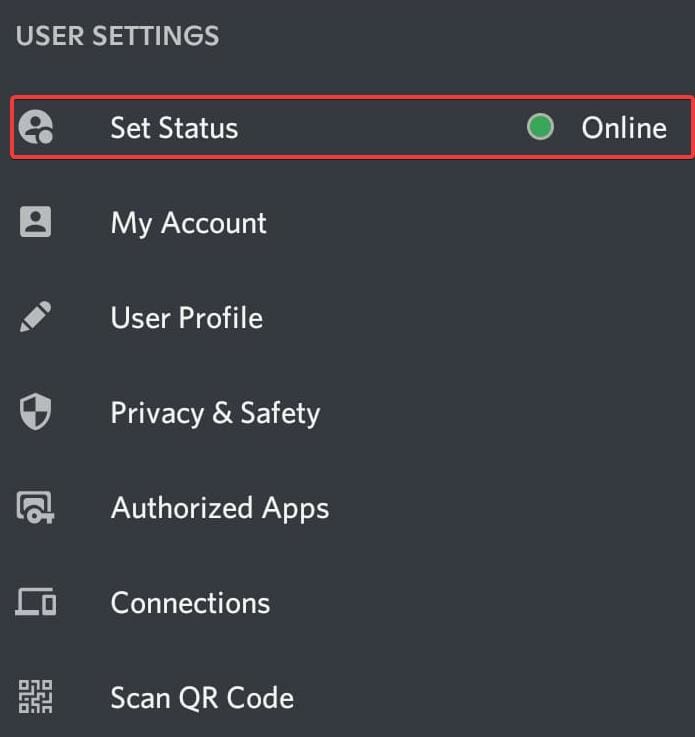
- Перейдите к Не беспокоить вариант и нажмите на него.

Вот и все, вы успешно включили эту функцию в своем мобильном приложении.
Почему Discord не беспокоить отключает только уведомления на рабочем столе?
Параметр «Не беспокоить» включается при запуске мобильного приложения Discord, поэтому при выходе из приложения ваш статус отключается, и вы получаете оповещения. Это отличается от настольного приложения, которое остается открытым и не получает уведомлений.
У пользователей Android есть много способов настроить типы уведомлений, которые они будут получать. Например, если вам не нужны уведомления с определенных серверов или каналов, вы можете просто отключить их.
Как я могу исправить, что Discord не отключает уведомления на моем телефоне?
1. Подавить всех
-
Щелкните правой кнопкой мыши на сервере, который вы хотите отключить, и перейдите на Настройки уведомлений.
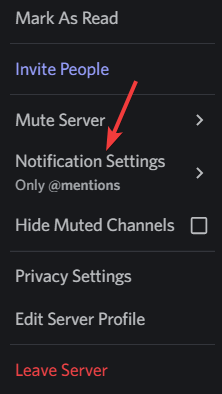
- Под Настройки уведомлений сервера, Выбрать Только @упоминания.
- Переключить Подавить @всех и @здесь опция включена.

- Нажмите Готово чтобы сохранить настройку.
Вместо того, чтобы полностью отключать упоминания, вы можете настроить свои предпочтения на их подавление. Это означает, что вы не будете получать никаких уведомлений, когда кто-то отправляет сообщение с упоминанием @everyone или @here. Эту опцию можно включить, даже если вы не являетесь администратором сервера.
2. Обновить раздор
- Первый, выйти из приложения Discord на твоем компьютере. Вам нужно убедиться, что приложение полностью закрыто.
- Следующий, открыть раздор на вашем компьютере и подождите, пока он проверит наличие обновлений. Уведомление сообщит вам, если они доступны.
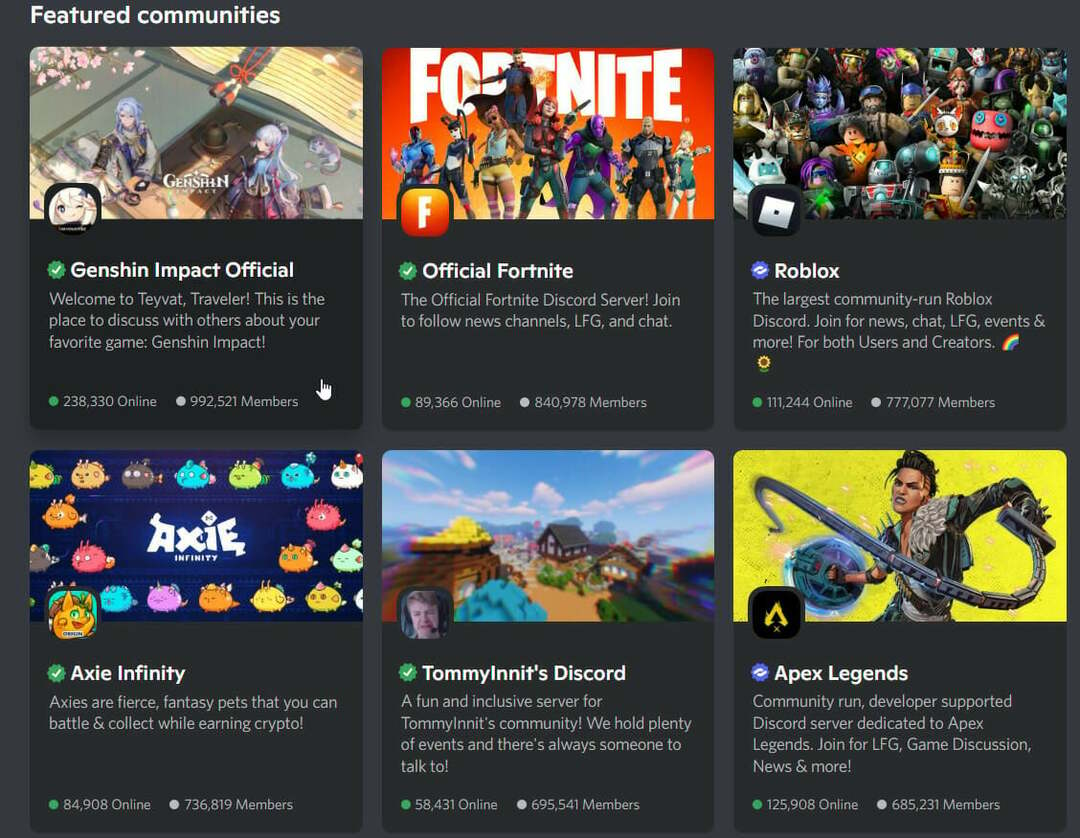
- Если в приложении доступно обновление, оно автоматически загрузит и установит его для вас.
Совет эксперта: Некоторые проблемы с ПК трудно решить, особенно когда речь идет о поврежденных репозиториях или отсутствующих файлах Windows. Если у вас возникли проблемы с исправлением ошибки, возможно, ваша система частично сломана. Мы рекомендуем установить Restoro, инструмент, который просканирует вашу машину и определит, в чем проблема.
кликните сюда скачать и начать ремонт.
Discord постоянно пытается улучшить опыт с помощью новых обновлений. Эти обновления могут включать исправления ошибок, улучшения производительности, а иногда даже новые функции. Цель обновления — сделать вашу работу с Discord проще и приятнее.
Какова цель Discord не беспокоить?
Учитывая название, вы, вероятно, можете догадаться, что он делает. Функция «Не беспокоить», которую предоставляет Discord, предназначена для тех, кто не любит, когда его беспокоят постоянные уведомления.
Это очень полезная опция для пользователей, поскольку она обеспечивает им столь необходимый покой. Как на мобильных устройствах, так и на настольных компьютерах вы будете свободны от пингов и предупреждений, которые уведомляют вас о новых сообщениях.
- Обнаружение игр Discord не работает [полностью исправлено]
- Теперь вы можете найти Opera GX в Магазине Windows 11.
- Лучшие расширения Discord для улучшения его функциональности
Почему Discord не беспокоить не работает на мобильных устройствах?
Функция Discord «Не беспокоить» в настольном приложении работает прекрасно. С другой стороны, приложение для смартфона может иметь небольшие сбои, поскольку некоторые пользователи сообщают, что оно не работает должным образом на разных платформах.
Разница в архитектуре между платформами вызывает несогласованность. Также существует проблема с разными версиями одной и той же мобильной платформы (iOS или Android).
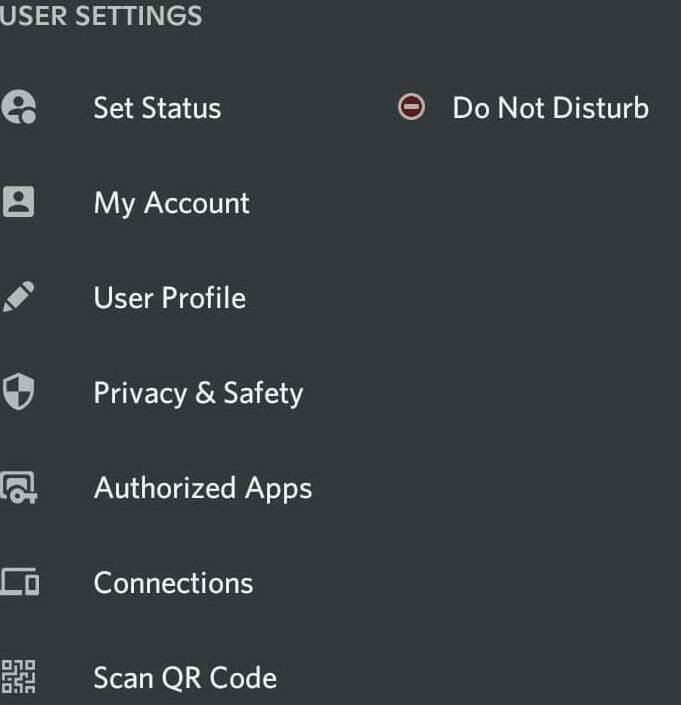
Настройка «Не беспокоить» на большинстве смартфонов просто удаляет всплывающие уведомления и звук, поэтому вы получите только крошечный значок уведомления. Но некоторые пользователи сообщают, что в мобильном приложении это работает иначе.
Совет
Если вы хотите избежать уведомлений Discord на своем телефоне, желательно полагаться на настройки уведомлений вашего телефона.
Существуют ли какие-либо исключения Discord в режиме «Не беспокоить»?
На данный момент в Discord нет исключений для режима «Не беспокоить». Было бы идеально, если бы была опция белого списка, где вы могли бы добавить некоторых друзей или серверы в список исключений, на которые эта функция не влияет.
Однако эта опция пока недоступна, поэтому у вас остается два варианта: либо включить режим «Не беспокоить» и отключать серверы и друзей по одному, либо просто избегать их.
Каковы плюсы и минусы функции «Не беспокоить» в Discord?
Discord — это приложение для чата, в основном используемое геймерами. Несмотря на то, что многопользовательские игры имеют встроенные функции, которые позволяют игрокам отключать звук игроков, которые нарушают правила, некоторым игрокам по-прежнему приходится мириться с отвлекающими уведомлениями, что может привести к ухудшению игрового процесса.
Преимущества использования DND многочисленны. Это поможет вам избежать нежелательных сообщений или звонков, пока вы сосредоточитесь на чем-то более важном.
Что еще более важно, это гарантирует, что никто не будет отвлекаться на уведомления, поступающие в течение всего дня, и поможет повысить производительность.
Эта функция может быть очень полезна для людей, которые работают из дома, или для тех, кто склонен позволять работе перетекать в свое время.
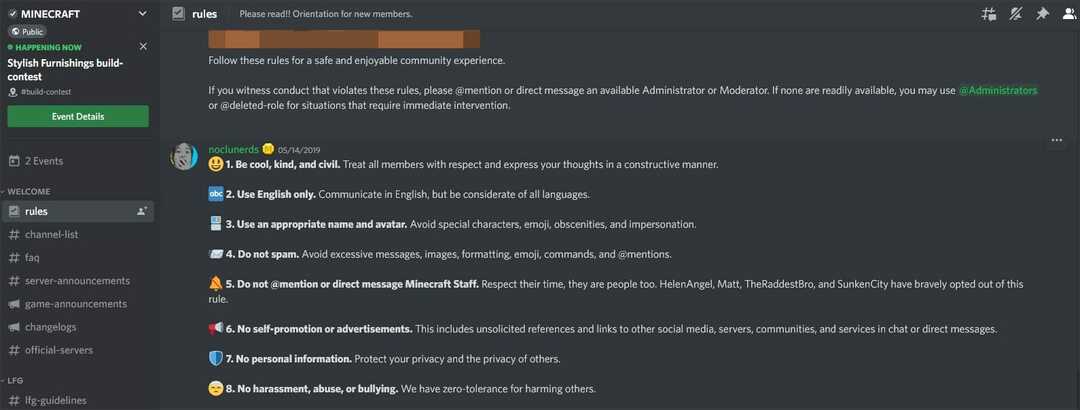
Функция Discord «Не беспокоить» очень интересна, поскольку ее можно использовать, чтобы помочь игрокам сделать перерыв в игре. Тем не менее, у него также есть некоторые недостатки, которые следует учитывать перед его использованием.
Хотя режим «Не беспокоить» не дает вашему телефону постоянно гудеть, он также может испортить вам день. Поскольку он блокирует все типы уведомлений, вы можете пропустить важные или даже срочные уведомления.
В настоящее время нет возможности настроить параметры для фильтрации или внесения в белый список определенных контактов. В результате статус «Не беспокоить» работает одинаково для всех.
Поэтому важно помнить, в какой ситуации вы находитесь, прежде чем активировать DND в Discord.
Discord не блокирует звонки?
DND Disturb блокирует уведомления, включая звонки и текстовые сообщения. Итак, при включении статуса «Не беспокоить» вы не будете получать уведомления о входящих звонках или текстовых сообщениях.
Теперь вперед, если вы когда-нибудь заметите кого-то в Discord, у которого в профиле есть красный значок, этот человек решил не беспокоить. Вы можете свободно отправлять им сообщения, даже если они недоступны, потому что они не получат уведомление.
Если у вас есть электронная почта или номер телефона человека, вы можете отправить ему дополнительное электронное письмо или текст соответственно. Если нет, все, что вы можете сделать, это терпеливо ждать, пока человек вернется на платформу.
Возможно, вы захотите просмотреть наше руководство для постоянного решения, если ваш Приложение Discord продолжает зависать.
Если у вас есть какие-либо вопросы или сомнения, напишите нам в комментариях ниже.
 Все еще есть проблемы?Исправьте их с помощью этого инструмента:
Все еще есть проблемы?Исправьте их с помощью этого инструмента:
- Загрузите этот инструмент для восстановления ПК получил рейтинг «Отлично» на TrustPilot.com (загрузка начинается на этой странице).
- Нажмите Начать сканирование чтобы найти проблемы Windows, которые могут вызывать проблемы с ПК.
- Нажмите Починить все для устранения проблем с запатентованными технологиями (Эксклюзивная скидка для наших читателей).
Restoro был скачан пользователем 0 читателей в этом месяце.


